Wie erstelle ich ansprechende Videocollagen mit InShot Pro?
October 30, 2024 (11 months ago)
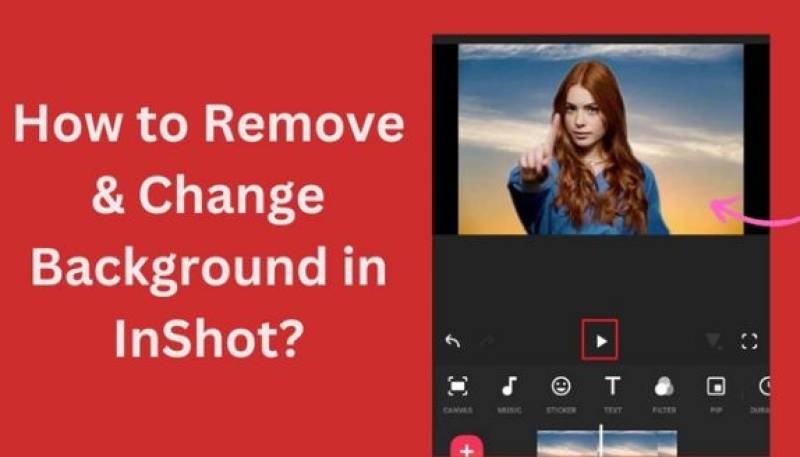
InShot Pro ist sowohl für Android- als auch für iOS-Geräte verfügbar. Die App ist einfach zu bedienen. Sie können damit Videos bearbeiten, Musik hinzufügen und Collagen erstellen. Mit nur wenigen Fingertipps können Sie Ihren Videos ein professionelles Aussehen verleihen.
Warum eine Videocollage erstellen?
Videocollagen sind aus vielen Gründen großartig. Hier sind einige:
Erinnerungen zeigen: Sie können besondere Momente von einer Geburtstagsfeier, einer Reise oder einem Familientreffen teilen.
Kreativität: Sie können Ihrer Kreativität Ausdruck verleihen, indem Sie verschiedene Clips und Bilder mischen.
Spaß beim Teilen: Es macht Spaß, Videocollagen Ihren Freunden und Ihrer Familie zu zeigen. Sie eignen sich auch hervorragend für soziale Medien!
Erste Schritte mit InShot Pro
Um eine Videocollage zu erstellen, müssen Sie zuerst InShot Pro herunterladen. Befolgen Sie diese Schritte:
Laden Sie die App herunter:
Gehen Sie zum App Store (iOS) oder Google Play Store (Android).
Suchen Sie nach „InShot Pro“.
Laden Sie die App herunter und installieren Sie sie.
Öffnen Sie InShot Pro:
Tippen Sie auf das InShot Pro-Symbol, um die App zu öffnen.
Wählen Sie Ihr Projekt:
Wenn Sie die App öffnen, werden Ihnen mehrere Optionen angezeigt. Tippen Sie auf „Neues Projekt“, um zu beginnen.
Erstellen Ihrer Videocollage
Jetzt, da Sie die App bereit haben, erstellen wir Ihre Videocollage!
Schritt 1: Wählen Sie Ihre Medien
Wählen Sie Videos und Fotos:
Sie sehen eine Bibliothek Ihrer Videos und Fotos.
Tippen Sie auf die Videos und Fotos, die Sie für Ihre Collage verwenden möchten.
Sie können mehrere Dateien gleichzeitig auswählen.
Tippen Sie nach der Auswahl auf das Häkchen (✓), um fortzufahren.
Schritt 2: Ordnen Sie Ihre Clips an
Ziehen und Ablegen:
Nachdem Sie Ihre Medien ausgewählt haben, werden sie auf der Zeitleiste angezeigt.
Sie können sie per Ziehen und Ablegen in die gewünschte Reihenfolge anordnen.
Clips kürzen:
Wenn einige Videos zu lang sind, können Sie sie kürzen.
Tippen Sie auf den Videoclip und wählen Sie die Option „Kürzen“.
Bewegen Sie die Schieberegler, um Ihr Video zu kürzen.
Schritt 3: Layout auswählen
Layoutoptionen suchen:
InShot Pro bietet verschiedene Layouts für Collagen.
Tippen Sie im unteren Menü auf „Collage“.
Sie werden viele Stile sehen. Wählen Sie einen aus, der Ihren Vorstellungen entspricht.
Passen Sie Ihre Clips an:
Nachdem Sie ein Layout ausgewählt haben, können Sie die Größe Ihrer Clips anpassen.
Sie können die Größe ändern und sie verschieben, bis Ihnen das Aussehen gefällt.
Schritt 4: Hintergrund hinzufügen
Hintergrund auswählen:
Sie können einen Hintergrund hinzufügen, um Ihre Collage hervorzuheben.
Tippen Sie im unteren Menü auf „Hintergrund“.
Sie können eine Volltonfarbe oder ein Muster auswählen.
Farbe anpassen:
Wählen Sie eine Farbe, die zu Ihren Videos passt.
Sie können auch die Helligkeit und Deckkraft des Hintergrunds anpassen.
Schritt 5: Musik hinzufügen
Soundtrack auswählen:
Musik kann Ihr Video ansprechender machen.
Tippen Sie im unteren Menü auf die Option „Musik“.
Song auswählen:
Sie können einen Song aus der App auswählen oder Ihren eigenen hochladen.
Suchen Sie nach dem gewünschten Lied und tippen Sie darauf.
Musik anpassen:
Sie können die Musik zuschneiden, damit sie zu Ihrem Video passt.
Tippen Sie auf den Musiktitel und verwenden Sie das Zuschneidewerkzeug.
Schritt 6: Text und Sticker hinzufügen
Text einfügen:
Tippen Sie im unteren Menü auf „Text“.
Geben Sie eine Nachricht ein, die in Ihrer Collage angezeigt werden soll.
Text anpassen:
Sie können Schriftart, Größe und Farbe ändern.
Verschieben Sie den Text an die gewünschte Stelle auf dem Bildschirm.
Sticker hinzufügen:
Sie können auch Sticker hinzufügen, um Ihr Video unterhaltsamer zu gestalten.
Tippen Sie auf „Sticker“ und wählen Sie aus den verfügbaren Optionen.
Schritt 7: Vorschau Ihrer Collage anzeigen
Video ansehen:
Sehen Sie sich Ihr Video an, bevor Sie es speichern.
Tippen Sie auf die Wiedergabetaste, um zu sehen, wie es aussieht.
Änderungen vornehmen:
Wenn Sie etwas ändern möchten, gehen Sie zurück und bearbeiten Sie es.
Sie können das Layout, die Clips, die Musik und mehr anpassen.
Schritt 8: Speichern Sie Ihre Collage
Speichern Sie Ihre Arbeit:
Wenn Sie mit Ihrem College zufrieden sind, ist es Zeit, es zu speichern.
Tippen Sie auf die Schaltfläche „Speichern“ in der oberen rechten Ecke.
Wählen Sie Qualität:
Wählen Sie die Videoqualität. Eine höhere Qualität sieht besser aus, nimmt aber mehr Platz in Anspruch.
Tippen Sie nach der Auswahl auf „Speichern“.
Teilen Sie Ihre Collage:
Sie können Ihr College direkt in sozialen Medien teilen oder an Freunde senden.
Wählen Sie die Plattform aus, auf der Sie es teilen möchten.
Tipps für eine großartige Videocollage
Verwenden Sie qualitativ hochwertige Clips: Verwenden Sie klare und helle Videos und Bilder.
Halten Sie es kurz: Versuchen Sie, Ihre Collage nicht zu lang zu machen. Kürzere Videos wecken das Interesse der Leute.
Seien Sie kreativ: Mischen Sie verschiedene Stile, Farben und Musik, um sie einzigartig zu machen.
Erzählen Sie eine Geschichte: Ordnen Sie Ihre Clips so an, dass sie eine Geschichte erzählen oder ein Thema vermitteln.
Für dich empfohlen





